使用ai设计出花样边框表格的详细设置步骤_装机软件
[摘要]伙伴们知道使用ai如何制作出花样边框表格吗?不太了解的可以去下文看看使用ai制作出花样边框表格的详细操作步骤。我们首先需要将AI这款软件打开,然后进入到AI的操作界面打开AI之后我们在工具箱内找到直...
伙伴们知道使用ai如何制作出花样边框表格吗?不太了解的可以去下文看看使用ai制作出花样边框表格的详细操作步骤。
我们首先需要将AI这款软件打开,然后进入到AI的操作界面
打开AI之后我们在工具箱内找到直线工具,如图所示:
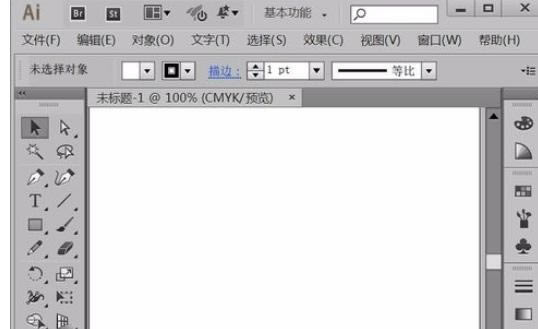
点击直线工具的下拉箭头在其下拉菜单里找到表格选项,如图所示:
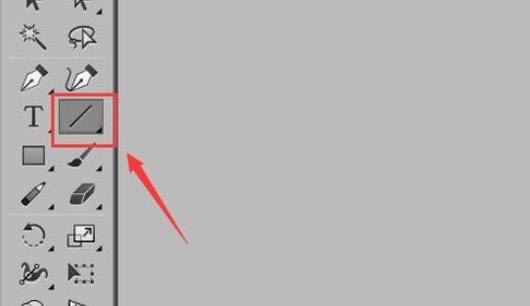
选择表格选项在工作区里拖动鼠标左键绘制出表格,并将该表格选择,然后在上面找到画笔定义选项,如图所示:
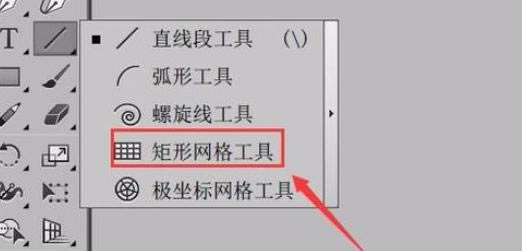
点击画笔定义选项,在其下拉菜单里找到画笔库菜单选项,如图所示:
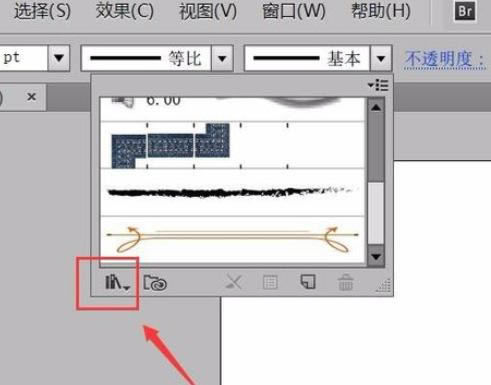
点击画笔库菜单选项在其子级菜单里找到装饰选项,点击装饰选项在其子级菜单里找到典雅的卷曲和花形画笔组选项,如图所示:
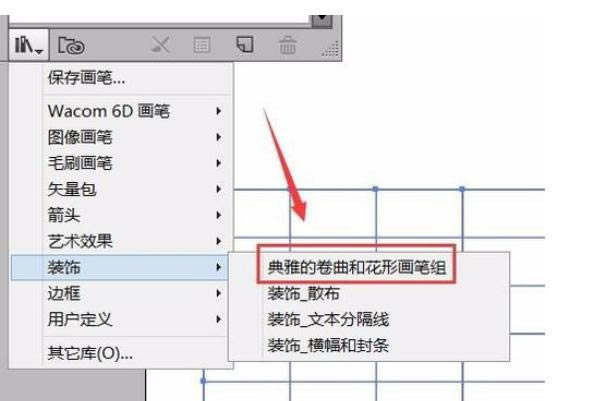
点击典雅的画笔卷曲和花形画笔组选项,在弹出的对话框内选择需要花纹笔刷,就可以看到我们的花样边框表格就制作好了,如图所示:
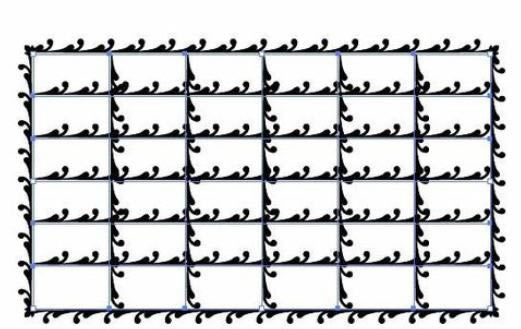
上文就是小编讲解的使用ai制作出花样边框表格的详细操作步骤,你们都学会了吗?
装机软件,全自动在线安装过程,无需电脑技术,小白在家也可自己完成安装,纯净稳定,装机必备之选!
……